Comment imprimer à partir de mon Samsung Galaxy S7?

Imprimer
Vous pouvez imprimer des images ou des documents présents sur votre téléphone
intelligent hybride directement sur une imprimante Samsung ou sur une autre imprimante compatible (une imprimante n'est pas fournie avec votre téléphone-tablette, elle doit être
achetée séparément). La fonction imprimer, disponible dans le menu de certaines applications, vous permet d'imprimer du contenu directement sur une imprimante connectée au même
réseau Wi-Fi.
Note : Le contenu des écrans et les paramètres disponibles peuvent varier en fonction
de votre fournisseur de services sans fil et de la version du système Android installé
sur votre téléphone intelligent.
≡ Télécharger et Activer un Service d'impression
Il peut être nécessaire d'activer les services d'impression sur votre appareil mobile.
Vous pouvez aussi télécharger des plugiciels pour installer d'autres services d'impression,
selon la marque de votre propre imprimante.
1. À partir de l’écran d’accueil, touchez Applis  .
.
2. Touchez Paramètres  .
.
3. Faites défiler le menu, en faisant glisser votre doigt du bas vers le haut de l'écran.
Ensuite, touchez Plus de paramètres de connexion  .
.
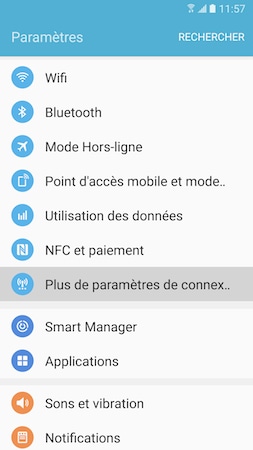
4. Touchez Impression.
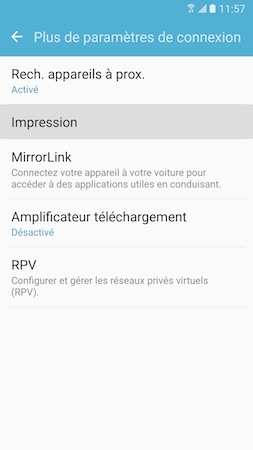
5. Touchez Télécharger le plugiciel pour télécharger et installer le plug-in du service
d'impression que vous souhaitez utiliser depuis la boutique Google Play Store.
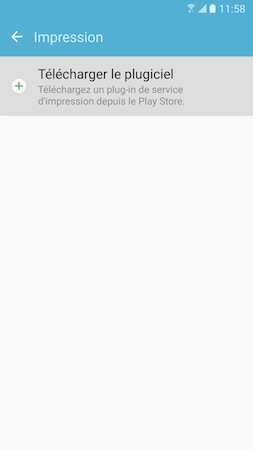
6. Faites glisser votre doigt du bas vers le haut de l'écran pour accéder à tous les plugiciels
disponibles. Ensuite, touchez le plugiciel que vous voulez télécharger.
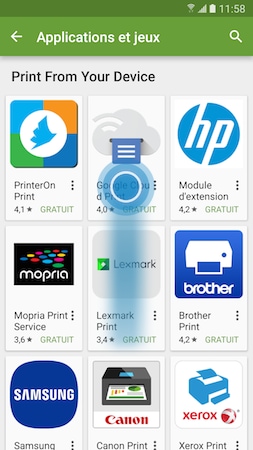
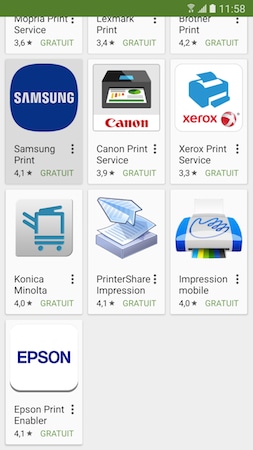
7. Touchez INSTALLER. À la fin du processus d'installation, appuyez deux fois de suite
sur la touche Retour de votre Galaxy S7 pour revenir au menu Impression.
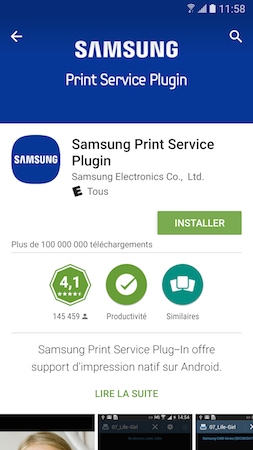
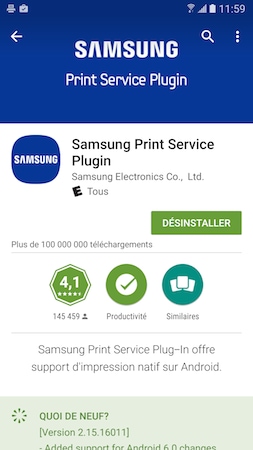
8. Touchez le plugiciel que vous venez de télécharger.
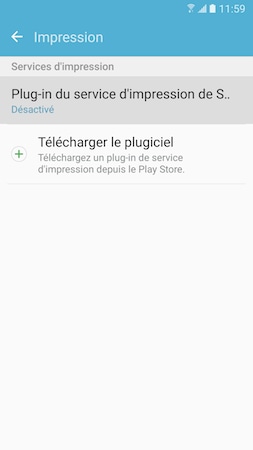
9. Touchez le bouton coulissant  pour activer le Plug-in du service d'impression
pour activer le Plug-in du service d'impression
que vous venez de télécharger  .
.
Votre appareil va alors rechercher les imprimantes disponibles dans votre réseau
et afficher la liste des imprimantes disponibles et compatibles avec le plugiciel téléchargé.
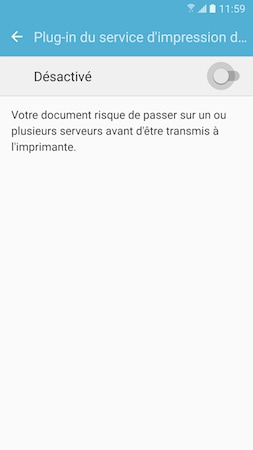
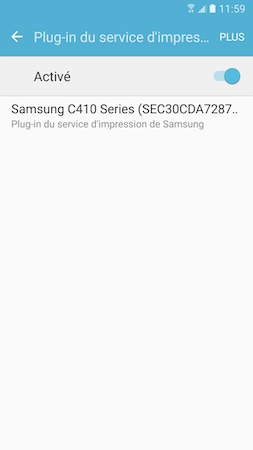
≡ Imprimer un Document
Note : Certaines imprimantes pourraient ne pas être compatibles avec les services
d'impression de votre Galaxy S7.
1. À partir d'une application compatible, comme l'application Galerie par exemple,
sélectionnez une photo.
2. Touchez Partager  .
.

3. Touchez Imprimer.
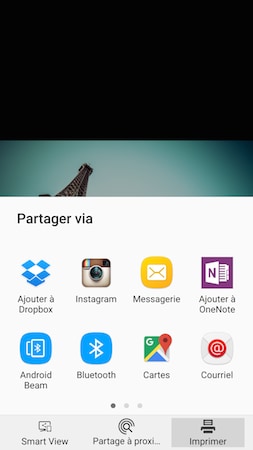
4. Sélectionnez l'imprimante et vos propres Paramètres, si nécessaire, et touchez l'icône 
pour envoyer la photo vers l'imprimante et l'imprimer.
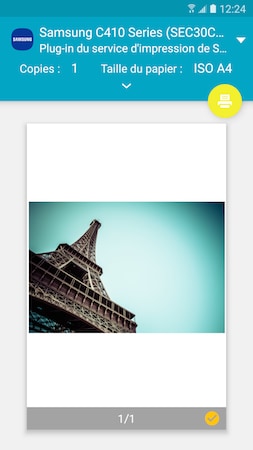

Nous vous remercions pour votre commentaire
Veuillez répondre à toutes les questions.